Windows10系统下打开此电脑显示一直加载怎么办?
众所周知,安装完win10系统之后,经常会遇到一些故障,有win10系统用户反映说要打开桌面上此电脑图标的时候,速度很慢,总是在加载不显示出里面的内容,这样很是耗费时间,有什么方法可以解决Win10系统打开此电脑很慢总显示在加载这个问题呢?下面,我们就一起来看看Win10系统打开此电脑很慢总显示在加载的解决方法。
方法一:
查看电脑中是否有光盘,有的话请退出,很多光盘读盘不顺导致“此电脑”加载慢!同时也尝试插拔除U盘等设备。
方法二:
可能因为CPU与内存被其他进程占用太多导致。
1、同时按Win+R键,输入msconfig,回车,在常规选项卡下启动选择“诊断启动”。
2、在“系统配置”对话框中的“服务”选项卡上,点按或单击选中“隐藏所有 Microsoft 服务”复选框,然后点按或单击“全部禁用”。(如果您启用了指纹识别功能,请不要关闭相关服务)
3、在“系统配置”对话框的“启动”选项卡上,单击“打开任务管理器”。
4、在任务管理器的“启动”选项卡上,针对每个启动项,选择启动项并单击“禁用”。
5、关闭“任务管理器”。
6、在“系统配置”对话框的“启动”选项卡上,单击“确定”,然后重新启动计算机。
如果您正在运行一些搜索之类的服务,Windows Search便处于高速处理状态。
以上就是Win10打开“此电脑”很慢一直加载不显示的两种解决方法,一般情况下,第一种方法就可以解决,如果不行,再用第二种方法,相信很快就能解决的。
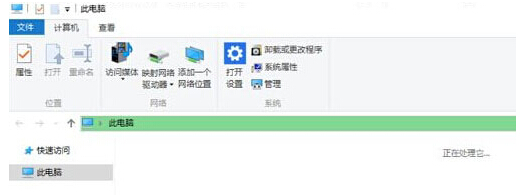










 苏公网安备32032202000432
苏公网安备32032202000432